모질라 파이어 폭스 브라우저에서 암호 관리자를 비활성화하기 위해 그룹 정책을 사용하는 방법을 배우고 싶습니까? 이 자습서에서는 그룹 정책을 사용하여 사용자가 모질라 파이어 폭스에서 암호를 저장하는 것을 방지하는 방법을 보여줍니다.
• Windows 2012 R2
• Windows 2016
• Windows 2019
• Windows 10
• Windows 7
장비 목록
여기에서 이 자습서를 만드는 데 사용되는 장비 목록을 찾을 수 있습니다.
이 링크에는 이 자습서를 만드는 데 사용되는 소프트웨어 목록도 표시됩니다.
윈도우 관련 튜토리얼 :
이 페이지에서는 Windows와 관련된 자습서 목록에 빠르게 액세스할 수 있습니다.
튜토리얼 GPO - 모질라 파이어 폭스에 암호 관리자를 사용하지 않도록 설정
도메인 컨트롤러에서 Mozilla 정책 템플릿의최신 버전을 다운로드합니다.

POLICY_TEMPLATES 명명된 ZIP 파일을 추출합니다.
예제에서는 모든 파일이 DOWNLOADS라는 디렉토리의 루트에 배치되었습니다.

WINDOWS라는 디렉터리에 액세스하고 ADMX 파일을 정책 정의 디렉터리에 복사합니다.
올바른 언어 하위 디렉터리에 액세스합니다.
정책 정의 내에서 ADML 파일을 올바른 언어 디렉토리에 복사합니다.
도메인 컨트롤러에서 그룹 정책 관리 도구를 엽니다.

새 그룹 정책을 만듭니다.

새 그룹 정책의 이름을 입력합니다.

우리의 예에서, 새로운 GPO라는 이름이 지정되었습니다: MY-GPO.
그룹 정책 관리 화면에서 그룹 정책 개체라는 폴더를 확장합니다.
새 그룹 정책 개체를 마우스 오른쪽 단추로 클릭하고 편집 옵션을 선택합니다.

그룹 정책 편집기 화면에서 컴퓨터 구성 폴더를 확장하고 다음 항목을 찾습니다.
모질라 파이어폭스 구성 옵션은 다음과 같습니다.

암호 관리자라는 항목을 사용하지 않도록 설정합니다.
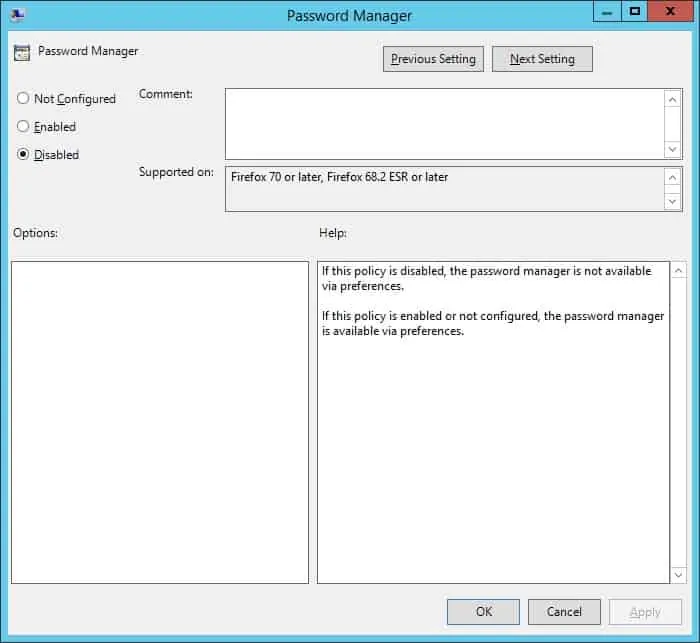
로그인을 저장하려면 Offer라는 항목을 사용하지 않도록 설정합니다.
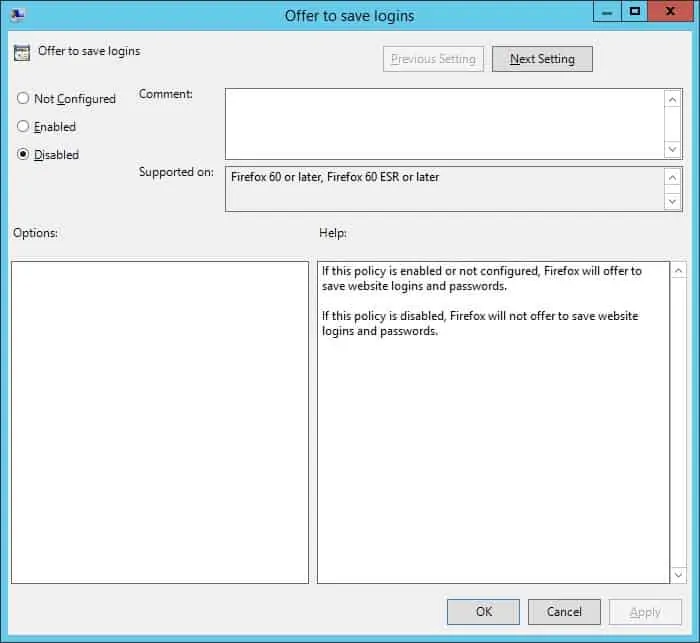
로그인(기본값)을 저장하도록 제안이라는 항목을 사용하지 않도록 설정합니다.
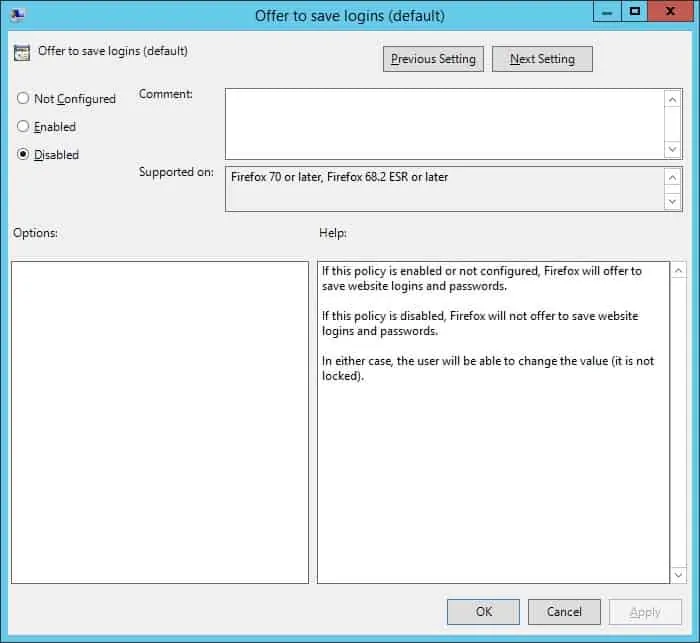
예제에서는 모질라 파이어폭스 암호 관리자에 암호를 저장할 수 있는 사용자 권한을 비활성화하도록 시스템을 구성했습니다.
그룹 정책 구성을 저장하려면 그룹 정책 편집기를 닫아야 합니다.
축! GPO 생성을 완료했습니다.
튜토리얼 GPO - 모질라 파이어 폭스
그룹 정책 관리 화면에서 원하는 조직 단위를 마우스 오른쪽 단추로 클릭하고 기존 GPO를 연결하는 옵션을 선택해야 합니다.

예제에서는 MY-GPO라는 그룹 정책을 도메인의 루트에 연결합니다.

GPO를 적용 한 후 10 또는 20 분 동안 기다려야합니다.
이 기간 동안 GPO는 다른 도메인 컨트롤러로 복제됩니다.
원격 컴퓨터에서 모질라 파이어폭스 메뉴에 액세스할 수 있습니다.
로그인 및 암호라는 옵션을 선택합니다.
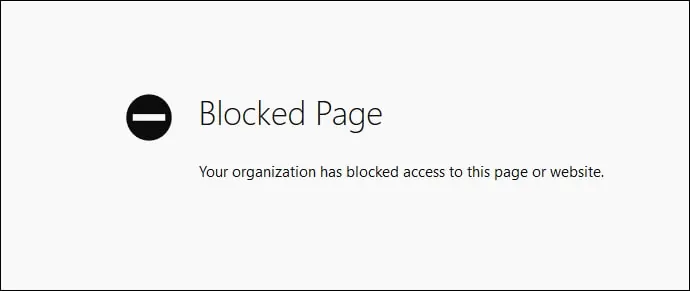
우리의 예에서, 우리는 암호가 모질라 파이어 폭스에 저장되는 것을 방지하기 위해 GPO를 사용했다.
